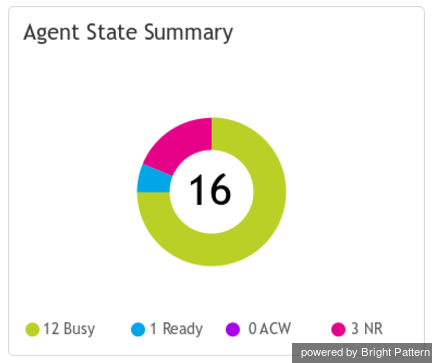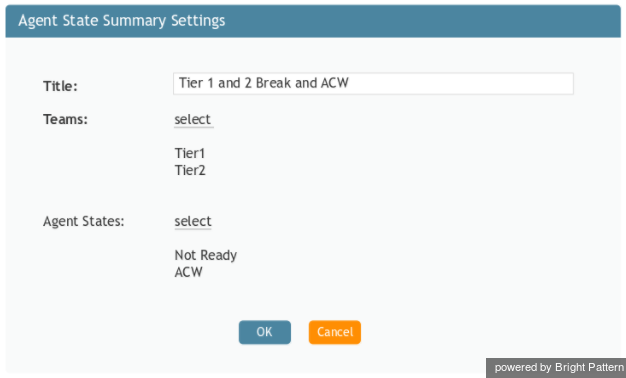提供: Bright Pattern Documentation
(Created page with "=== 表示のみ === '''表示のみ'''チェックボックスを選択することで、ウィジェットのチームを選択および表示できます。 チームを選...") |
|||
| (2 intermediate revisions by the same user not shown) | |||
| Line 7: | Line 7: | ||
== 設定 == | == 設定 == | ||
| − | ''ウォールボードのカスタマイズ'' | + | ''ウォールボードのカスタマイズ''という権限を付与されたユーザーはウォルボードウィジェットのコントロール設定を編集できます。 エージェント状態の概要の設定は以下の通りです。 |
| Line 19: | Line 19: | ||
'''表示のみ'''チェックボックスを選択することで、ウィジェットのチームを選択および表示できます。 チームを選択するには、'''チームの指定'''をクリックします。 | '''表示のみ'''チェックボックスを選択することで、ウィジェットのチームを選択および表示できます。 チームを選択するには、'''チームの指定'''をクリックします。 | ||
| − | ==== | + | ==== チームの指定 ==== |
| − | + | ''チームの指定'' ウィンドウでは、ウィジェットにチームを追加することができます。ダイアログの左側でご希望のチームを選択し、矢印ボタンを使ってそれらをダイアログの右側に移動させます。 | |
| − | === | + | === エージェント状態 === |
| − | '' | + | ''ACW'', ''受付不可''などの''エージェント状態''は選択しエージェント状態の概要チャートに追加できます。 |
Latest revision as of 16:33, 27 November 2019
• English
エージェント状態の概要
エージェント状態の概要チャートウィジェットは、一目でわかるように、円グラフの形式でエージェント状態メトリックを表示します。
設定
ウォールボードのカスタマイズという権限を付与されたユーザーはウォルボードウィジェットのコントロール設定を編集できます。 エージェント状態の概要の設定は以下の通りです。
タイトル
タイトル とはウィジェットのタイトルです。ウィジェットのタイトルは、アイコンとともにウィジェットセレクタに表示されます。
表示のみ
表示のみチェックボックスを選択することで、ウィジェットのチームを選択および表示できます。 チームを選択するには、チームの指定をクリックします。
チームの指定
チームの指定 ウィンドウでは、ウィジェットにチームを追加することができます。ダイアログの左側でご希望のチームを選択し、矢印ボタンを使ってそれらをダイアログの右側に移動させます。
エージェント状態
ACW, 受付不可などのエージェント状態は選択しエージェント状態の概要チャートに追加できます。